Dashboarding & analytics
Met cross domain tracking zorg je dat tracking-gegevens (met browser cookies) doorgegeven worden tussen verschillende domeinnamen. Ontdek in 4 stappen hoe je cross domain tracking kan configureren in Google Analytics en Google Tagmanager.
Wat is cross-domain tracking?
Cross domain tracking is van belang als websitebezoekers landen op website X, maar converteren op website Y. Zonder cross domain tracking zal website X als verwijzer alle credits krijgen, heb je een goede implementatie van cross domain tracking, dan wordt het o.a. mogelijk de oorspronkelijke herkomst van een bezoeker te detecteren (bijvoorbeeld Google Ads, Facebook of een e-mailing).
Stap 1 – Gebruik één Google Analytics property
Zorg dat je werkt vanuit één Google Analytics property voor beide domeinnamen. Installeer de Google Analytics property met Google Tag Manager op beide sites (nodig voor stap 3 & 4).
Het verkeer van beide sites komt nu op één plek terecht, om gegevens van beide sites overzichtelijk te houden is het best practice om algemene weergave en een weergave per domeinnaam een weergave te maken met behulp van filters. In dit artikel beschrijven we de benodigde stappen.
Ook interessant: Subdomeinen in Google Analytics
Stap 2 – Voeg verwijzingsuitsluitingen toe
De volgende stap is om de verschillende domeinnamen toe te voegen aan de lijst verwijzingsuitsluitingen in Google Analytics.
De lijst verwijzingsuitluitingen is te vinden bij
Beheerder > Property > Trackinginfo > Lijst met verwijzingsuitluitingen
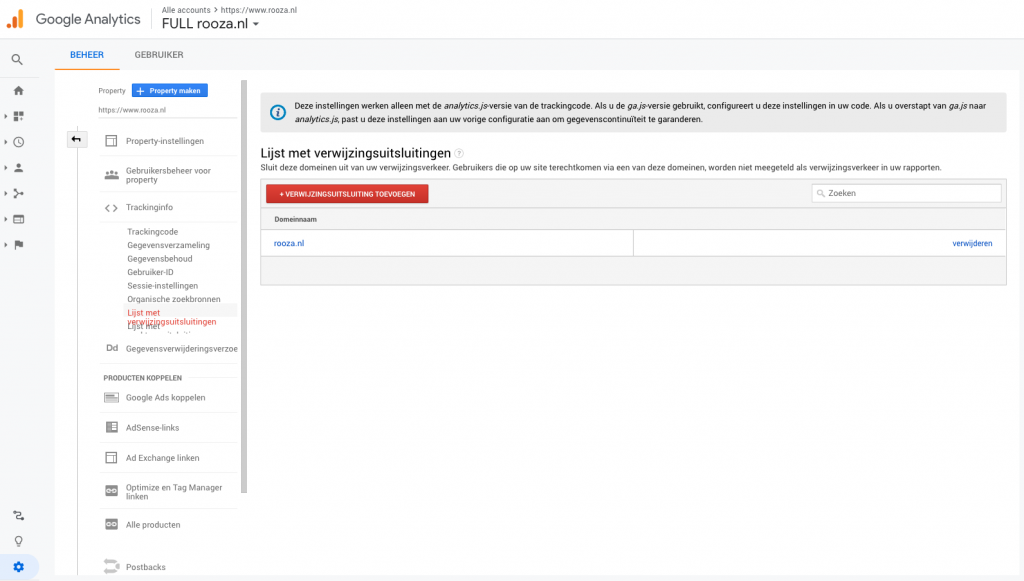
Voeg hier de verschillende domeinnamen toe (exclusief sub-domeinnaam, dus “www.” is niet nodig).
Stap 3 – Auto link domains in Google Tag Manager
Het linken van domeinnamen zorgt er voor dat de Google Client ID doorgegeven wordt tussen de sites. Dit is nodig omdat de sessie data van een gebruiker gekoppeld is aan een Google Client ID, zonder dit ID ‘weet’ Google Analytics niet dat de sessie zich voortzet op een andere site.
Open binnen Google Tag Manager universal analytics tag, kies More settings > Cross-domain tracking. Voeg onder ‘Auto Link Domains’ de verschillende domeinnamen toe die je met elkaar wilt linken.
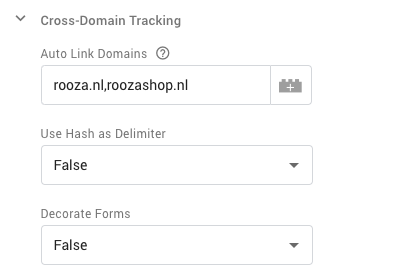
In het bovenstaande voorbeeld hebben we rooza.nl en roozashop.nl met elkaar gelinkt, als we tussen deze twee sites navigeren wordt de Google Client ID als URL parameter meegestuurd waardoor de Google Analytics weet dat de sessie zich voortzet op de volgende site.

Stap 4 – Zet allowLinker op true
Om stap 3 toe te staan dient het veld allowLinker met de waarde true mee geschoten te worden met de Google Analytics universal tag. Het veld kun je toevoegen onder More settings > Fields to set
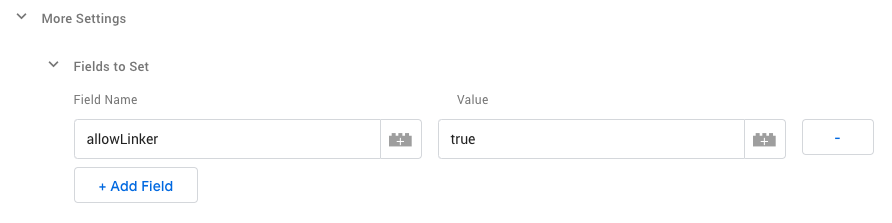
Publiceer vervolgens de Google Tag Manager container.
Testen
Nadat de bovenstaande stappen doorlopen zijn is het aan te raden om cross domain tracking instellingen te testen. De eenvoudigste wijze is met het realtime overzicht in Google Analytics.
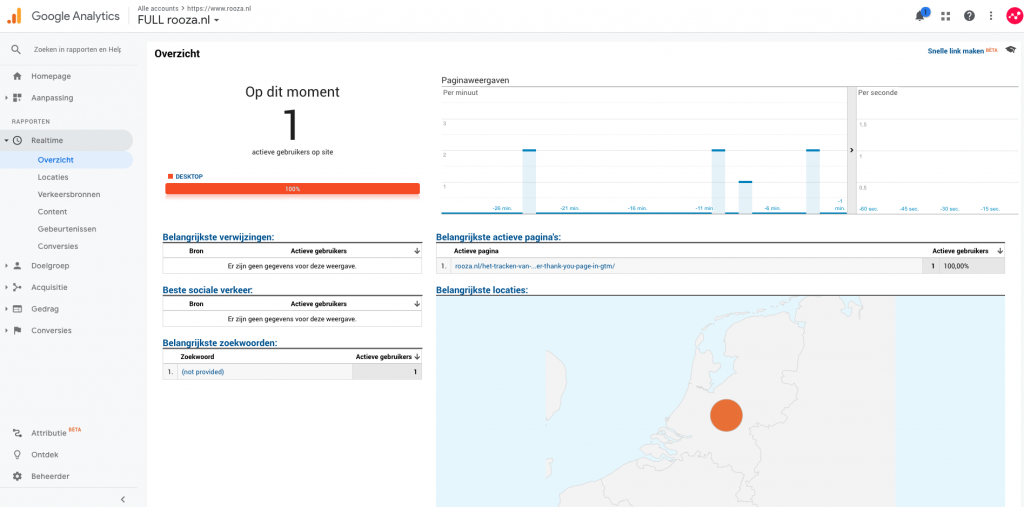
Genereer een unieke link (naar site X) met UTM tagging via de campaign URL builder open deze link in je incognito browser (CTRL + shift + n). Die URL kan er dan bijvoorbeeld zo uitzien:
Open het realtime overzicht in Google Analytics en controleer of het medium / bron overeenkomt met de gegevens die je hebt ingevuld in de campaign URL builder.
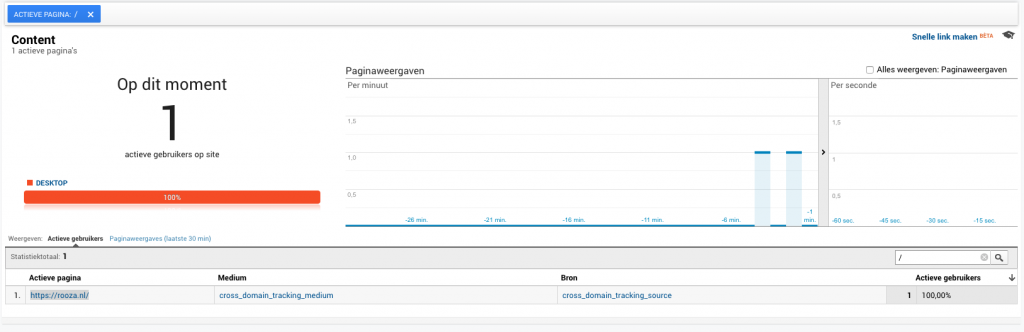
Navigeer vervolgens via een hyperlink naar domein Y.
Bekijk in het realtime overzicht de nieuwe paginaweergave hit en controleer of het bron/medium ongewijzigd is.
Let op: In sommige gevallen kan het realtime overzicht onbetrouwbaar zijn omdat sessie gegevens niet altijd realtime verwerkt worden. Het kan voorkomen dat verkeer in het realtime overzicht gezien wordt als direct verkeer maar het bron/medium op een later moment in de rapportages alsnog wordt gecorrigeerd.
Raadpleeg daarom in dit voorbeeld het rapport Gedrag > Site-content > Alle pagina’s, en bekijk of hier voor beide paginaweergaves het bron/medium correct is meegegeven door een secundaire dimensie toe te voegen (bron/medium).
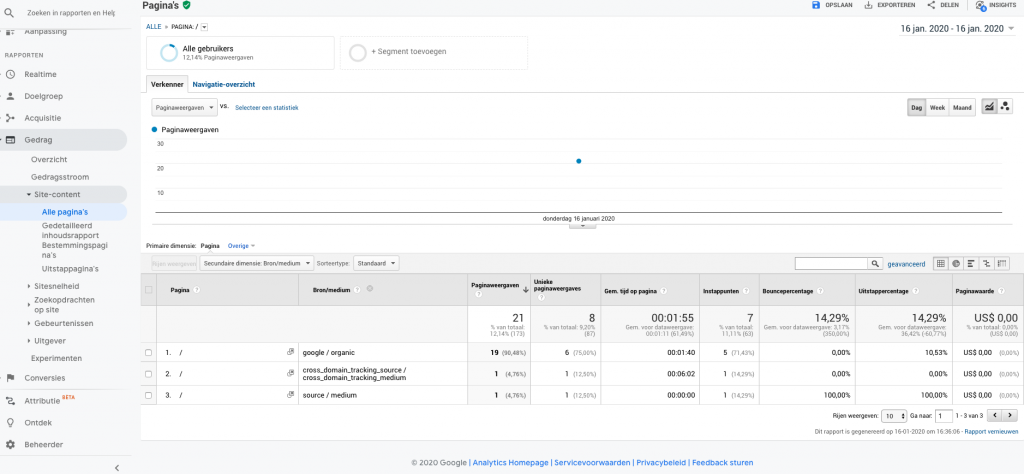
Hetzelfde kun je doen voor conversies in het rapport Conversies > Doelen > Overzicht.
Deze rapporten worden niet realtime ge-update, het kan ±1 uur duren voordat de paginaweergave hier zichtbaar wordt.
Iframes en cross domain tracking
Een iframe is een webpagina die is ingesloten op een andere pagina #pageception
Wanneer de webpagina in het iframe een andere domeinnaam gebruikt dan de pagina waarop die is ingesloten wordt er, zonder cross domain tracking, niets gemeten als de bezoeker interacteert met deze pagina.
Om dit wel te kunnen meten is het nodig om alle bovenstaande stappen te volgen, plus een extra. We moeten namelijk de Google Client ID ‘meeschieten’ bij het laden van het iframe.
Dit kan door een script toe te voegen aan Google Tag Manager.
Zorg dat het iframe een ID selector heeft zodat we deze via een query selector kunnen selecteren. In onderstaand voorbeeld is de iframe ID frameID
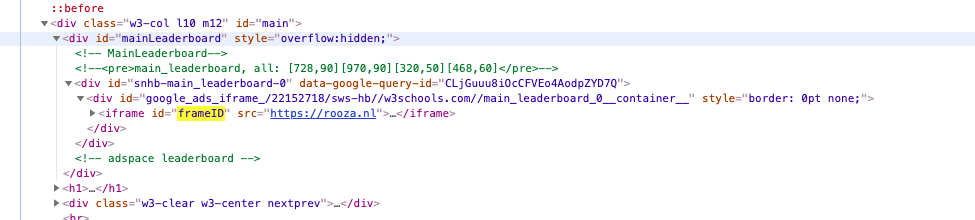
Maak nu in Google Tag Manager een Custom Javascript variabele aan en voeg de onderstaande code toe
function() {
return function() {
try {
var gobj = window[window.GoogleAnalyticsObject];
var iframe = document.querySelector('#myIframe');
var tracker, linker;
if (gobj) {
tracker = gobj.getAll()[0];
linker = new window.gaplugins.Linker(tracker);
iframe.src = linker.decorate(iframe.src);
}
} catch (e) {}
}
}
bron: Simoahava.com
Verander myIframe in het iframe ID wat je zojuist hebt opgezocht. In ons voorbeeld zou deze lijn er zo uitzien:
var iframe = document.querySelector(‘#frameID‘);
Geef de variabele een naam en sla deze op.
Open daarna opnieuw de universal analytics tag en voeg het veld hitCallback toe, selecteer als value de custom javascript variabele.

Sla de tag op en publiceer de container.
Test vervolgens of het script zijn werk doet door de pagina te (hard) refreshen (CTRL + F5 of cmd + F) en de broncode te controleren. Achter de url van het iframe staat nu de Google Client ID.
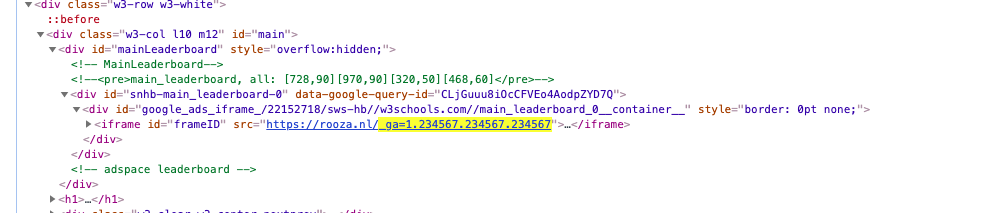
Kom je er niet uit?
Neem vrijblijvend contact met ons op. Met de nodige ervaring op het gebied van complexe cross domain tracking oplossingen, komen we zeker tot een oplossing.

Over de schrijver:
Christian wordt als performance marketing specialist blij als het gaat over het behalen van positieve ROI. Zijn weapons of choice zijn Google Ads, Facebook Ads, LinkedIn ads, Amazon Ads en SEO. Hij deinst ook niet terug voor de realisatie van goede dashboards of Tagmanager implementaties. Vooral als het wat ingewikkelder wordt.
Online marketing dashboard?
Krijg met rapportages en dashboards inzicht in data met geavanceerde en/of maatwerk Google Analytics implementaties.
Meer informatie over online marketing dashboard.
- Beschikbaar online én als PDF
- Op maat gemaakt in je eigen huisstijl
- Eventueel inclusief (complexe) Google Analytics implementatie (zowel hands-on als advies)
- Praktisch altijd een koppeling met uw eigen databronnen mogelijk (CRM, Mailsysteem, Website, Social Media etc.)